

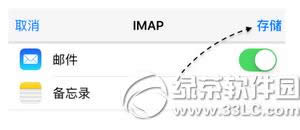
|
随着科技的发展,手机在我们的生活中扮演了很重要的角色,手机在便利我们生活的同时,也会对我们造成很重要的影响.手机已经成为了我们的必需品,不仅是通讯工具,而且很大程度上都是娱乐功能。 手机人人爱,人人离不了啦.那么使用手机时,还要细心学习一些小知识!我们能够更好的使用手机。
iphone6s邮件怎么设置? 1、当前苹果手机支持多种常用邮箱,如QQ邮箱、Exchange、163、126等,非常的方便。要在iphone6s上设置邮箱,请先打开主屏界面上的【设置】应用,如图所示
2、在设置列表里,请找到并进入【邮件、通讯录、日历】一栏,如下图所示
3、如下图所示,在这里可以看到当前已经添加了有多个邮件,想要设置一个新的邮箱,请点击【添加帐户】一栏。
4、接下来可以看到iphone6s手机内置支持的多种邮箱类型,这里以添加QQ邮箱为例,点击它继续。
5、接下来依次输入名称、完整的电子邮件地址(XXX@qq.com)、密码和描述(邮箱显示名称),点击【下一步】按钮就可以继续了。
6、当iphone6s验证成功了输入的QQ 邮箱帐户与密码以后,再点击【存储】按钮就可以了。
7、如下图所示,当添加完成以后,便可以看到新添加的QQ邮箱了。
8、接下来回到iphone6s主屏,点击打开【邮件】应用,在邮箱列表中也可以看到QQ 邮箱,点击可以查看所有邮件。
9、如下图所示,随后便可以开始在iphone6s上处理邮箱中的所有邮件了,非常的方便。
iphone6s无法连接app store 苹果6s连不上app store解决方法 iphone6s plus无法连接app store怎么办 手机APP这些安装在手机里面丰富多彩的软件,让我们的生活更加方便和精彩。游戏、社交、购物、视频、音乐、学习......我们可以随时随地,随处进行。 |
温馨提示:喜欢本站的话,请收藏一下本站!